【クリスタ】【背景画】積乱雲の描き方について考察【CLIP STUDIO PAINT】
目次
積乱雲の描き方
| 積乱雲とは:積乱雲とは、何らかの原因で発生した強い上昇気流によって積雲から成長して塔あるいは山のように立ち上り、雲頂が時には成層圏下部にも達することがあるような、巨大な雲のことである(wiki)。 |
1:空の色をベースカラーで塗る。
キャンバスサイズはA4サイズ(210mm×297mm)です。色は、R014、G092、B162です。色は左下のところで変更できます。
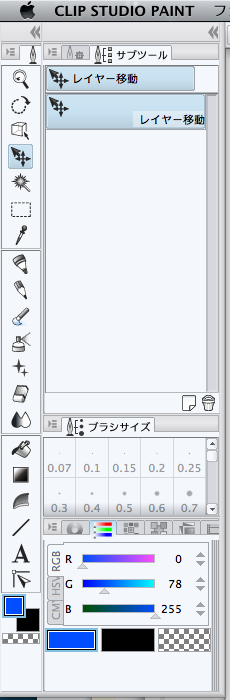
ここのRとGとBを変更してベースカラーにします。
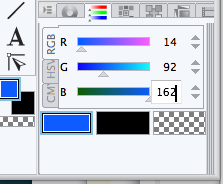
塗りつぶしツールで塗りつぶします。
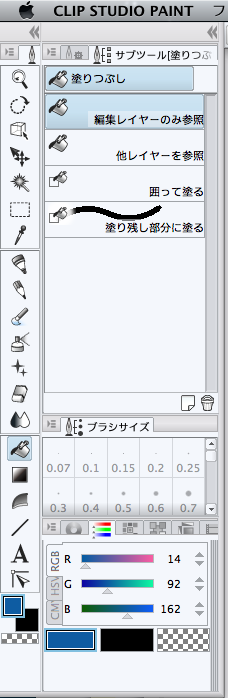
2:おおまかな雲の形を決める
色はR144,G185,B224でいきます。水彩ツールで塗っていきます。雲のレイヤーも作っておきます(いちいちレイヤーを作らなくてもいいみたいです。)。
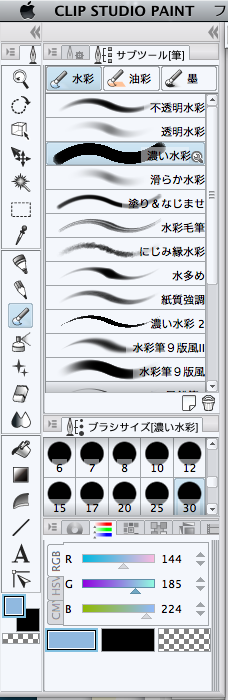
このままでは、濃さがばらついてしまいます。
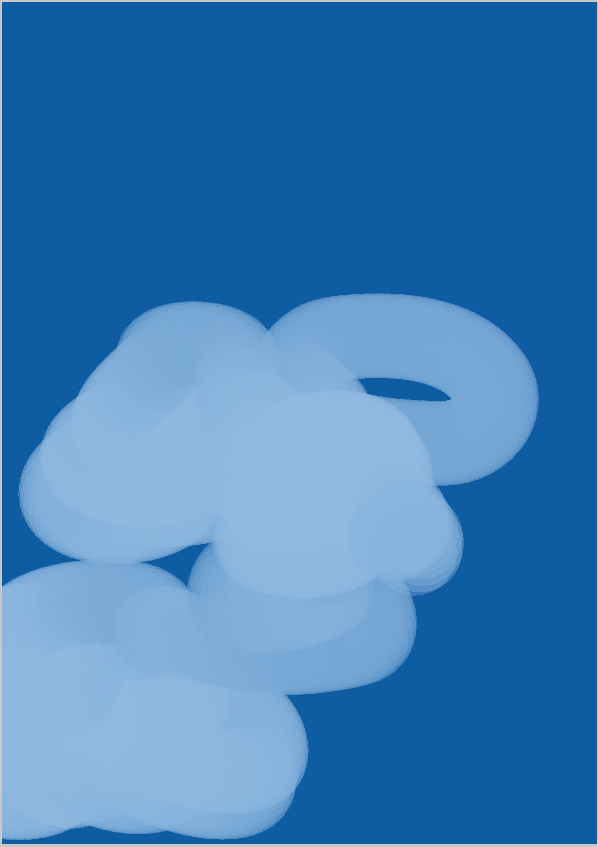
すべて設定を100にしても変わりません。なぜ・・。
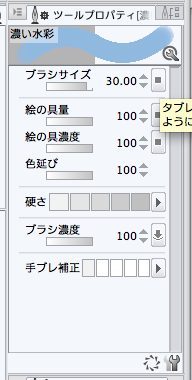
筆圧が関係していると思うので、ググってみます。いろいろ調べたのですが、水彩は本来重ね塗りをするためのツールだそうです。筆圧オフにしても大差ありませんでした。重ね塗りをしないなら、鉛筆ツールなどを使えばよかったです。
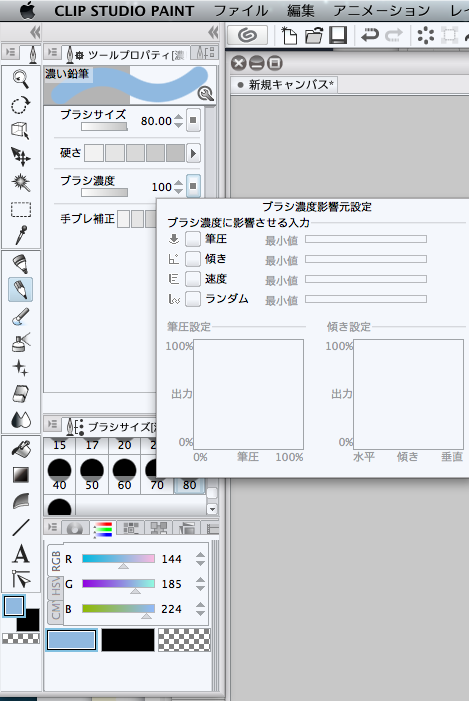
鉛筆ツールなら、このように強弱がつかないで済みます(もしかしたら水彩ツールでもできるのかもしれませんが、今のところ私にはわかりません。)。
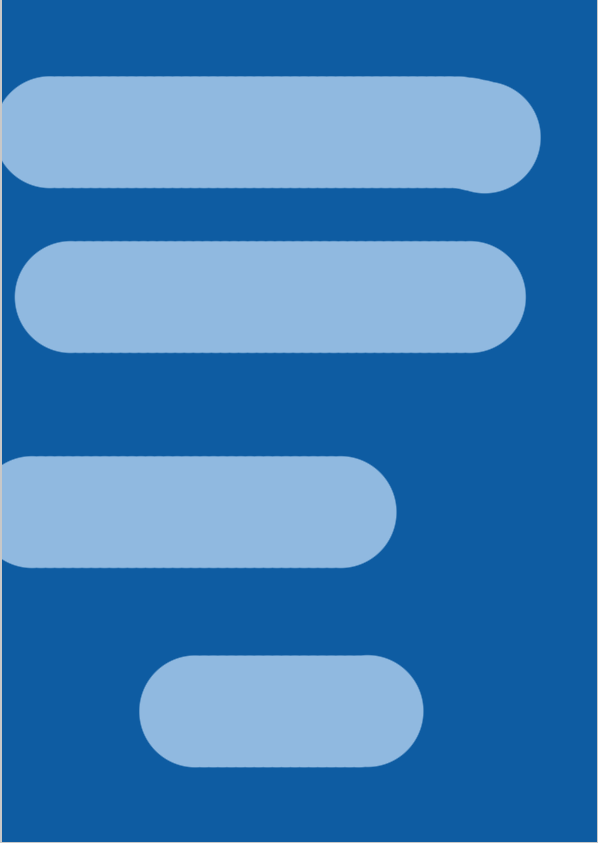
おおまかな雲の形を作っていきます。
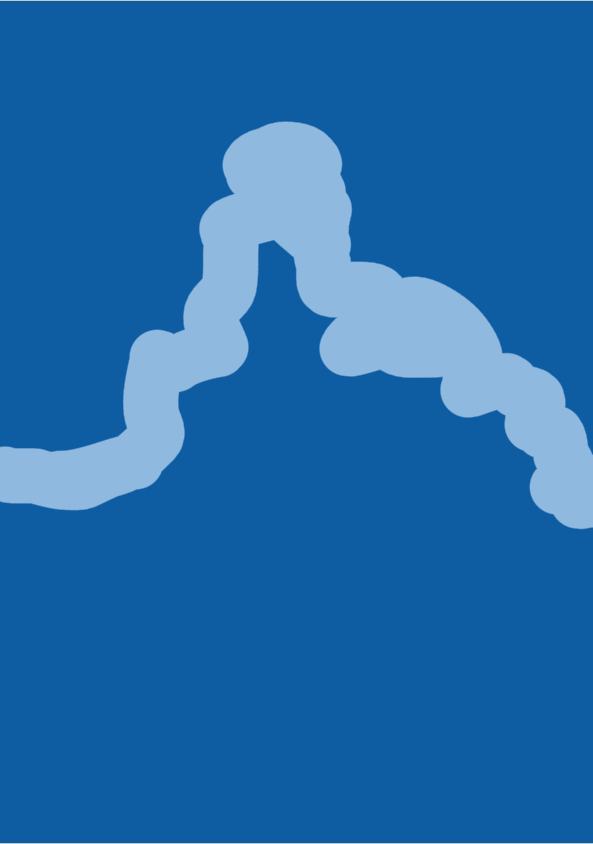
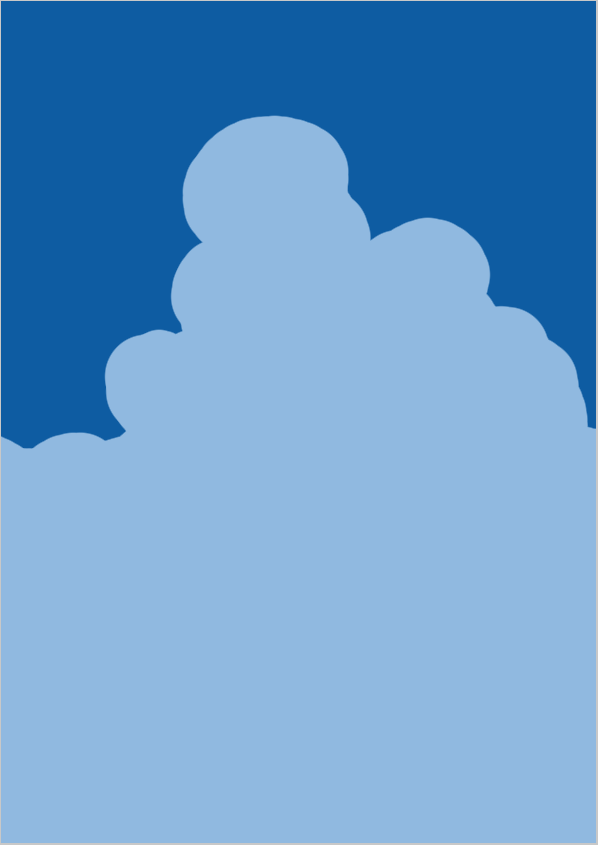
3:光のあたっている部分ををおおまかにかきわけていく。
今回こそ、水彩ツールを使います(にじみやすいほうがいいらしい)。一応レイヤーも作っておきます。光の当たる部分の色は、R231,G242,B251でいきます。ブラシのサイズを小さくしながら、うまく光のあたっている部分を描いていきます。
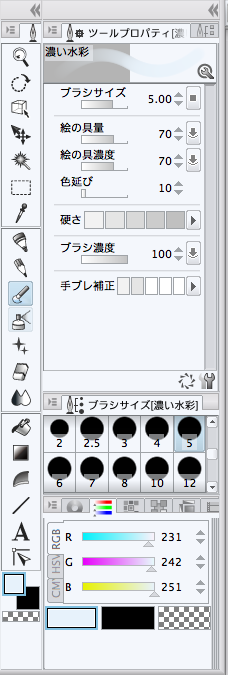
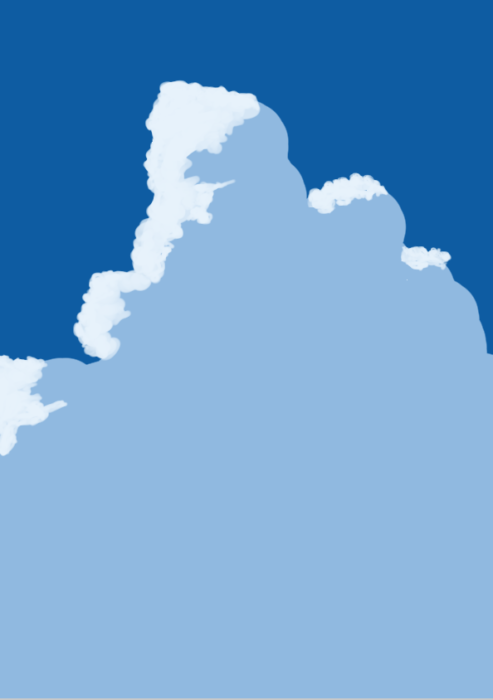
4:雲の影を描いていく
水彩ツールでいきます。色は、R115,G164,B210でいきます。一応レイヤーも作っておきます。
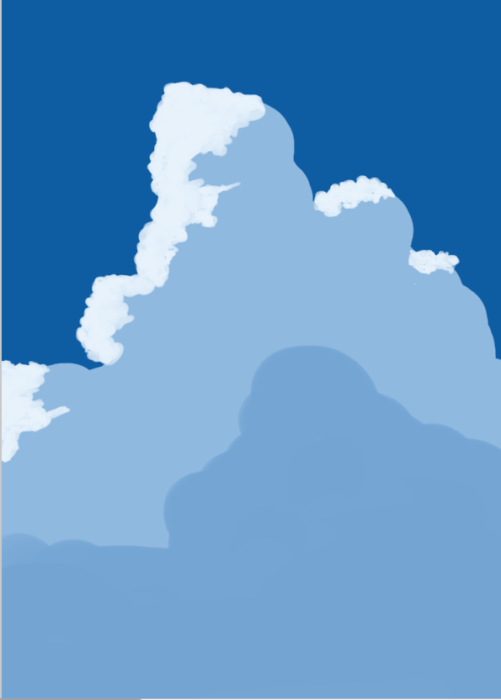
ここから消しゴムや、ブラシのサイズを小さくして細部を描いていきます。
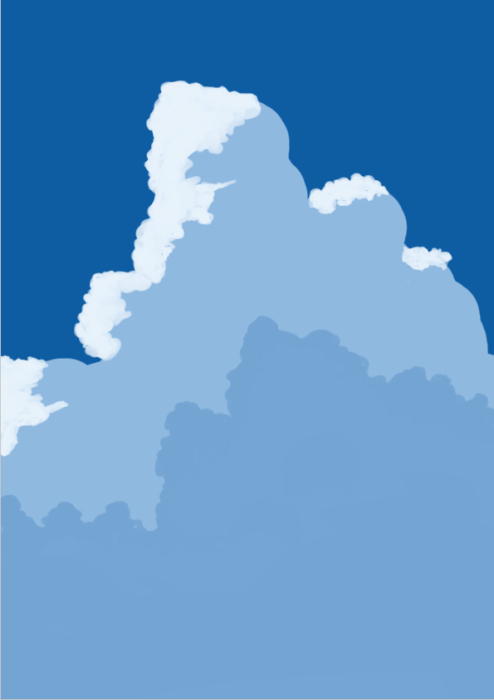
さらに濃い色をかいていきます。色はR84,G146,B200にします。
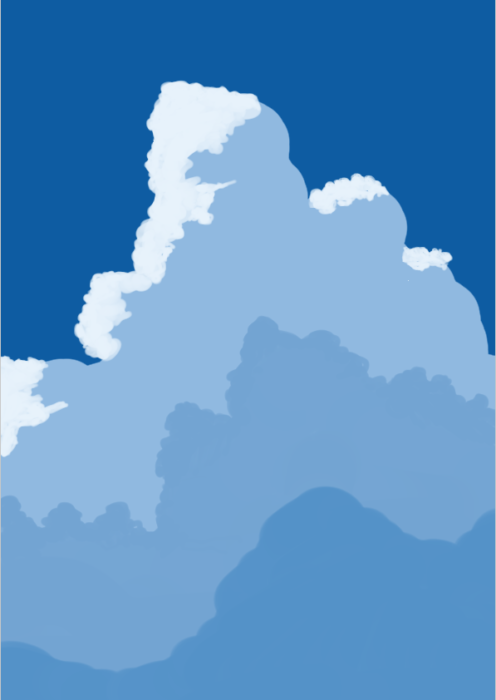
細かく調整していきます。
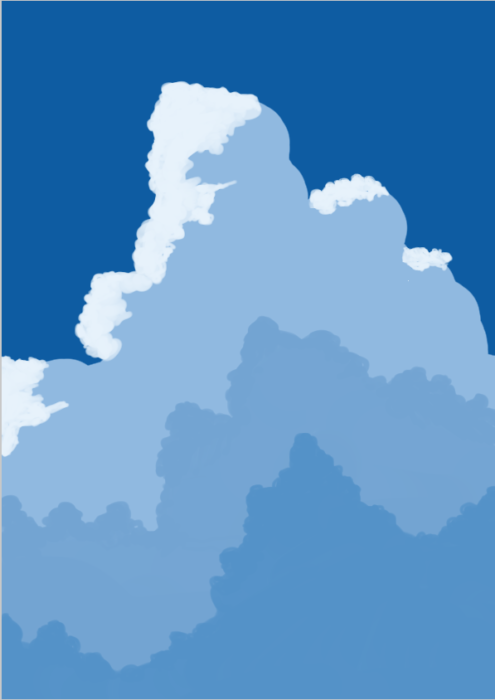
5:ぼかしをいれていく
どうやってぼかすのでしょうか…。ぐぐります。
ぼかしの件につきましては[ツール]パレットにて[色混ぜ]ツールを選択して頂きますと、
[サブツール]パレットに[ぼかし]というサブツールが表示されますのでご確認頂けますようお願いいたします。(https://www.clip-studio.com/clip_site/support/help/detail/svc/53/tid/69904)
ぐぐるとこのようなことが書かれていました。
これだけではわかりませんよね。とりあえず塗り&ぼかしツールを選択します。
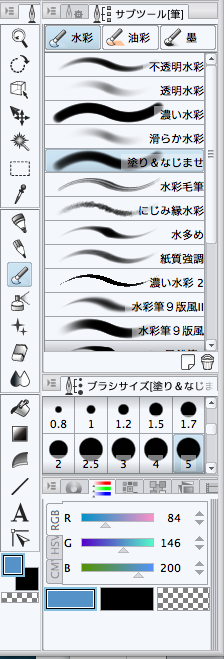
絵の具量と、絵の具濃度を「0」にしておきます。
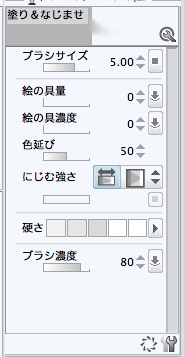
こうすると、ぼかすことができるようになります。

ベースカラーを少し明るくしていきます(なぜ最初から明るくしないんでしょうか)。色はR164,G,205,B234にします。
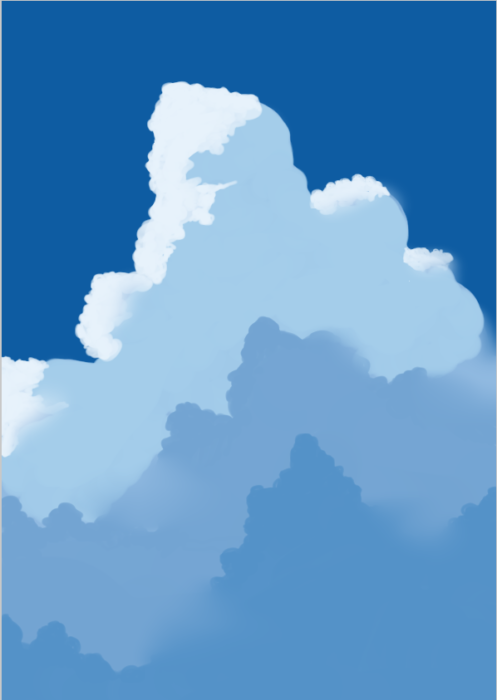
ちょっとぼかします。
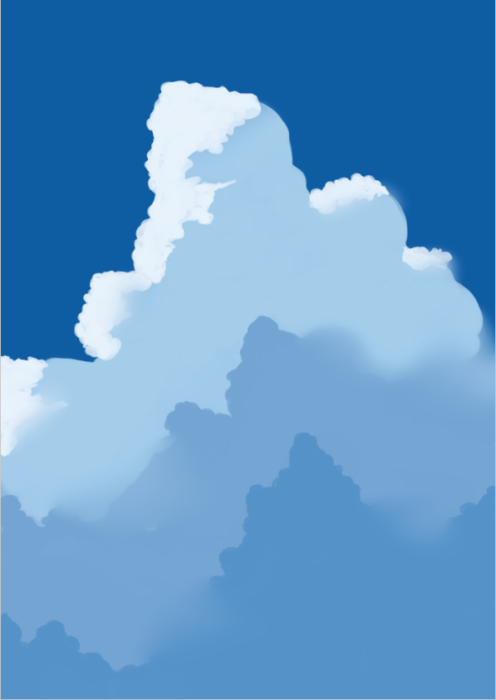
6:影に光のあたる場所を描き込んでいきます
色はR231,G242,B251です。スポイトツールで最初のほうで塗った光の色を吸い取ると、簡単に色を設定てきます。
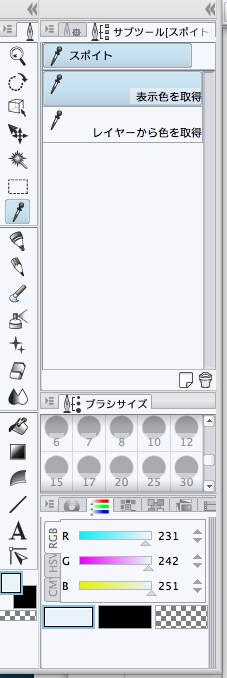
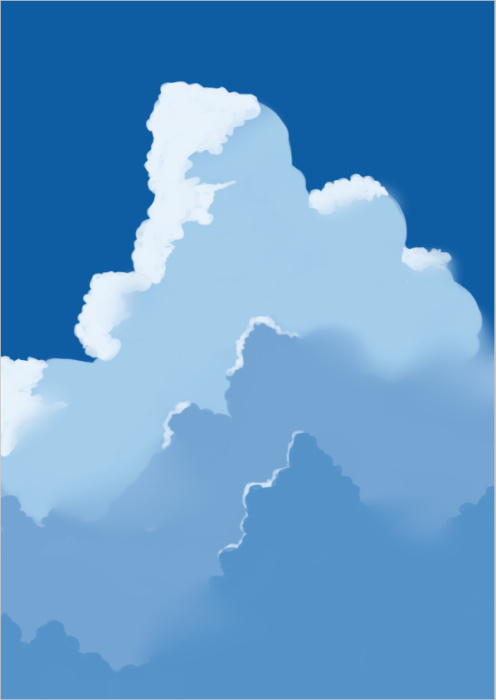
6:小さな雲を足していく
新たにレイヤーを作って小さい雲を大きい雲と同じ要領で足していきます。




最後に全体を調整していきます。

本物の雲の写真を見て塗ったりすると、もっとリアルな雲が描けると思います。今回は練習なので、この辺で終わろうと思います。
参考文献
garnet「SAI×Photoshopで描く背景レッスン」(技術評論社)
コメント
この記事へのトラックバックはありません。









この記事へのコメントはありません。